
Table des matières:
- Auteur John Day [email protected].
- Public 2024-01-30 09:09.
- Dernière modifié 2025-01-23 14:46.



Ce travail est l'un des Hacking Project for your Book Self.
Ces bras vous aideront à ramasser des livres.
Étape 1: Préparation



1. Mesurez la taille de votre livre vous-même (par exemple: notre taille de livre vous-même)
2. En dehors du cadre (dans notre cas, nous utilisons trois étuis à limes à coins coupés et deux livres)
3. Préparez tous les matériaux en suivant la liste
Liste de matériel:
- Arduino UNO × 1
- Servomoteur (Tower Pro SG 5010) ×5
- Adaptateur d'alimentation de convertisseur DC 5V 2.0A (alimentation externe pour servomoteurs) × 1
- Support de batterie (pour 4 piles AAA) (Alimentation externe pour Arduino UNO) × 1
- Planche à pain moyenne × 1
- Résistances 10KΩ ×5
- Interrupteur à bouton-poussoir × 5
- Fils de connexion (multiples)
- Ruban et super colle
Étape 2: Souder les commutateurs



Regardez la vidéo de référence pour plus de détails
Étape 3: Fabriquez des bras et un conteneur avec un découpeur laser
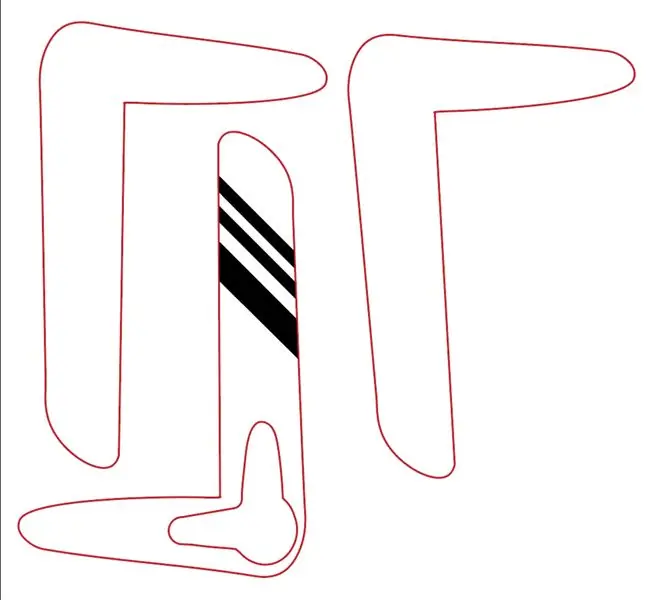
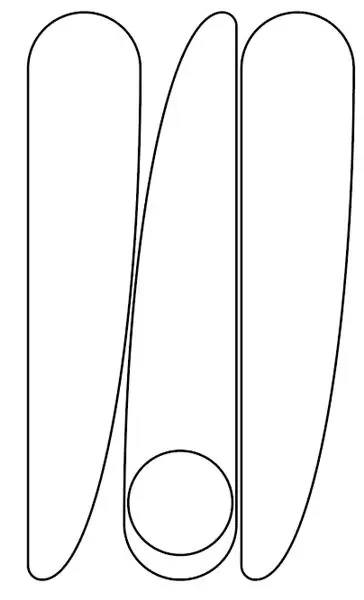
- Mesurer la taille du connecteur au moteur et la taille du bouton poussoir
- Dessinez sur Adobe Illustrator: Arm1, Arm2 (dans notre cas, nous avons combiné 3 couches de MDF de 4 mm, la première couche étant découpée avec la forme du connecteur au moteur), et Box (assurez-vous qu'il y a suffisamment d'espace pour placer sur l'étagère et espace pour planche à pain, Arduino et batteries, et nous avons utilisé du MDF de 4 mm)
- Couper avec un cutter laser et ressembler
- Assurez-vous que le bras ne heurtera pas l'étagère comme le panneau arrière lors du déplacement après la mise en place du livre, si c'est le cas, refaites-le !
Étape 4: Codage et téléchargement sur Arduino
// Écrivez le code et définissez l'angle du mouvement du bras.
//Ceci est un code pour contrôler 5 servomoteurs #include; //Lire la bibliothèque Arduino pour contrôler Servo Motor Servo myservo1; Servo myservo2; Servo myservo3; Servo myservo4; Servo myservo5;
const int boutonPin1 = 8; // goupille du bouton poussoir
const int servoPin1 = 2; // broche d'asservissement const int buttonPin2 = 9; const int servoPin2 = 3; const int boutonPin3 = 10; const int servoPin3 = 4; const int boutonPin4 = 11; const int servoPin4 = 5; const int boutonPin5 = 12; const int servoPin5 = 6;
int buttonState1 = 0; //variable locale pour contenir les états du bouton poussoir
int buttonState2 = 0; int buttonState3 = 0; int buttonState4 = 0; int buttonState5 = 0;
void setup() {
Serial.begin(9600); //Configurer les données série myservo1.attach (servoPin1); pinMode (boutonPin1, INPUT); //Configurez les broches du bouton-poussoir pour qu'elles soient une entrée myservo2.attach (servoPin2); pinMode (boutonPin2, INPUT); monservo3.attach (servoPin3); pinMode (boutonPin3, INPUT); myservo4.attach (servoPin4); pinMode (boutonPin4, INPUT); myservo5.attach (servoPin5); pinMode (boutonPin5, INPUT); monservo1.write(90); // Configurer le premier angle du servomoteur myservo2.write(90); monservo3.write(0); monservo4.write(0); monservo5.write(0); }
boucle vide() {
buttonState1 = digitalRead (buttonPin1); buttonState2 = digitalRead (buttonPin2); buttonState3 = digitalRead (buttonPin3); buttonState4 = digitalRead (buttonPin4); buttonState5 = digitalRead (buttonPin5); Serial.println(buttonState1); // indique les données buttonState1 sur le moniteur série if (buttonState1 == HIGH){ myservo1.write (90); //décidez de l'angle du moteur }else{ myservo1.write (0); retard (1500); } if (buttonState2 == HIGH){ myservo2.write(90); }autre{ monservo2.write (0); retard (1500); }
if (buttonState3 == HIGH){
monservo3.write(90); }autre{ monservo3.write (0); retard (1500); }
if (buttonState4 == HIGH){
monservo4.write(90); }autre{ monservo4.write (0); retard (1500); }
if (buttonState5 == HIGH){ myservo5.write(90); }autre{ monservo5.write (0); retard (1500); } }
Étape 5: Construire
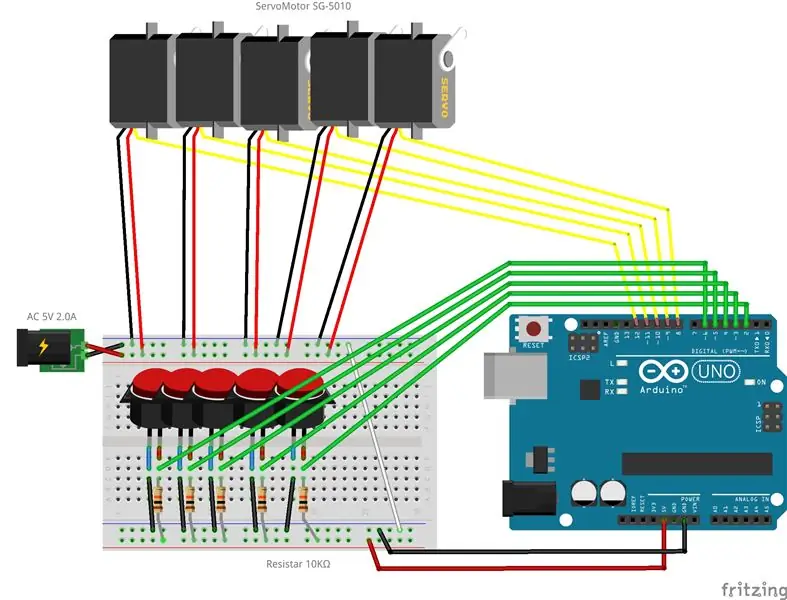


Construisez selon le graphique de configuration et regardez la vidéo pour plus de détails
Étape 6: Vérification


Sois sûr que
- tous les boutons fonctionnent,
- tout rentre dans la boîte,
- les fils sont assez longs et
- le câble peut atteindre la prise.
Étape 7: Configuration


- Configurez les moteurs en fonction du réglage de votre étagère
- Utilisez du ruban adhésif pour régler d'abord la position
- Assurez-vous que chaque bras et moteur fonctionnent
- Utilisez de la super colle pour stabiliser les moteurs !
Étape 8: Profitez-en dans votre vie


D'ACCORD! Le travail est totalement terminé !!
Amusons-nous à utiliser ce produit et cet appareil en suivant les choses pour votre propre travail !
- taille de votre étagère
- cas de fichiers à coins coupés
- forme de bras
- forme de boîte de conteneur
- codes
- graphique de configuration
Conseillé:
Prenez de superbes photos avec un iPhone : 9 étapes (avec photos)

Prenez de superbes photos avec un iPhone : la plupart d'entre nous ont un smartphone partout avec nous ces jours-ci, il est donc important de savoir comment utiliser l'appareil photo de votre smartphone pour prendre de superbes photos ! Je n'ai un smartphone que depuis quelques années et j'aime avoir un appareil photo décent pour documenter les choses que je
Plateforme avec des niveaux infinis sur GameGo avec Makecode Arcade : 5 étapes (avec photos)

Plateforme avec des niveaux infinis sur GameGo avec Makecode Arcade : GameGo est une console portable de jeu rétro compatible Microsoft Makecode développée par TinkerGen STEM education. Il est basé sur la puce STM32F401RET6 ARM Cortex M4 et est destiné aux éducateurs STEM ou simplement aux personnes qui aiment s'amuser à créer un jeu vidéo rétro
Balance intelligente bricolage avec réveil (avec Wi-Fi, ESP8266, Arduino IDE et Adafruit.io): 10 étapes (avec photos)

Balance intelligente bricolage avec réveil (avec Wi-Fi, ESP8266, Arduino IDE et Adafruit.io): Dans mon projet précédent, j'ai développé une balance de salle de bain intelligente avec Wi-Fi. Il peut mesurer le poids de l'utilisateur, l'afficher localement et l'envoyer vers le cloud. Vous pouvez obtenir plus de détails à ce sujet sur le lien ci-dessous : https://www.instructables.com/id/Wi-Fi-Smart-Scale-wi
Tapis avec capteurs/communication RF avec Arduino Micro : 4 étapes (avec photos)

Tapis avec capteurs/communication RF avec Arduino Micro : J'ai récemment terminé l'installation Tout aussi diversifiée, qui est composée d'une série de lampes qui réagissent aux capteurs placés dans un tapis sous les lampes. Voici comment j'ai fait le tapis avec des capteurs de pression. J'espère que vous trouverez ça utile.:)
Lancez votre diaporama de photos de vacances avec une touche de magie ! : 9 étapes (avec photos)

Lancez votre diaporama de photos de vacances avec une touche de magie ! : Au fil des ans, j'ai pris l'habitude d'emporter une petite figurine avec moi en voyage : j'achète souvent un petit artoy vierge (comme celui sur la photo) et je peins il correspond au drapeau et au thème du pays que je visite (dans ce cas, la Sicile). T
